Su iPhone siempre ha sido su mejor cámara, ahora suele ser la única cámara que la mayoría de la gente tendrá, pero Apple tardó hasta macOS 13 Ventura para llevar eso a sus extremos lógicos. iPhone 2018 o posterior (XR o posterior) El iPhone es la mejor cámara de video que tiene en este momento para videoconferencias en Mac.
Ventura convierte su iPhone en una cámara web que puede seleccionar tan fácilmente como seleccionar un dispositivo de video incorporado en su iMac, MacBook o MacBook Pro cuando usa FaceTime, Zoom o cualquier software que permita la entrada de video. Esta función amplía la cámara de continuidad, una opción anterior en macOS para tomar fotos y escanear documentos con un iPhone o iPad cercano. (Usted está Necesitas un clip o trípode para colocar tu iPhonepero esta pequeña pieza de hardware mecánico es todo lo que necesita).
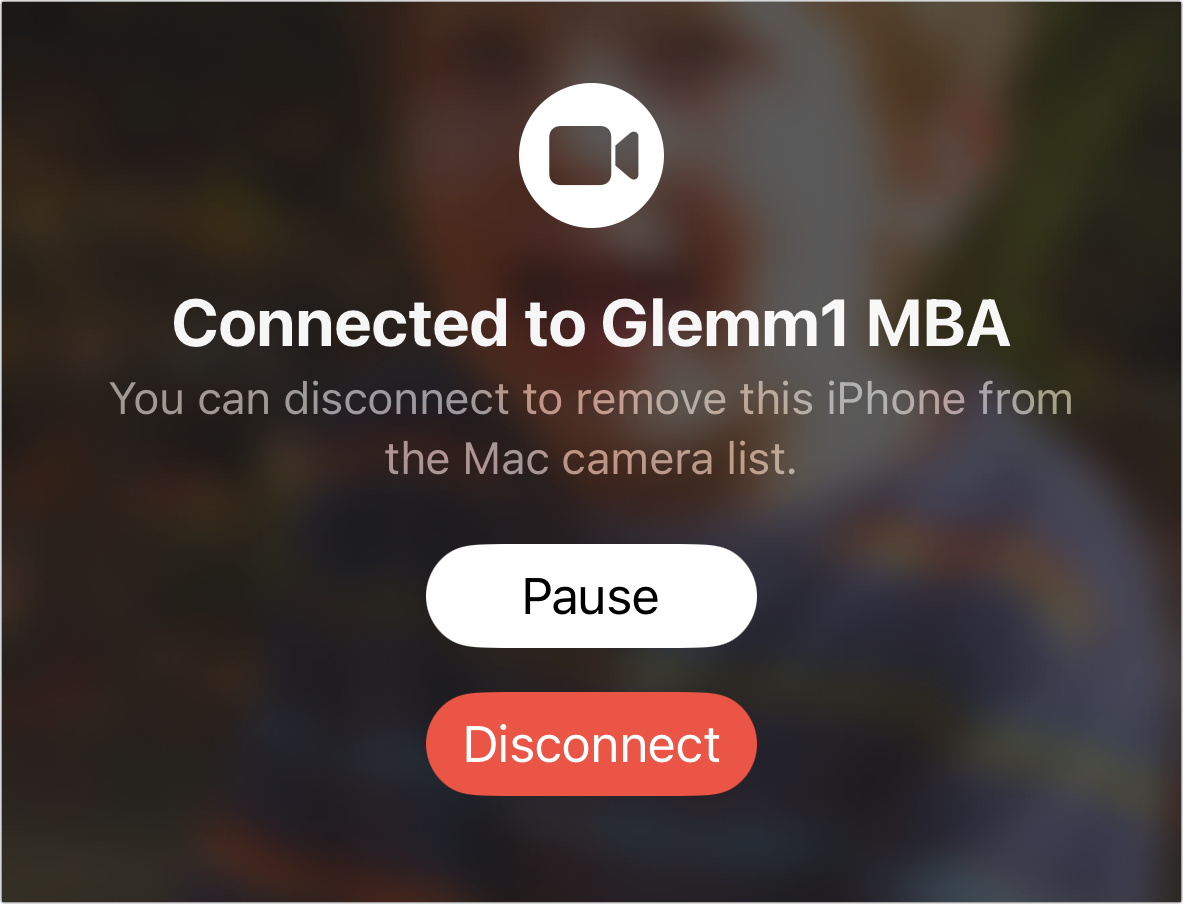
La función de cámara web no tiene opciones de configuración, excepto desactivarla desde su iPhone después de seleccionarla en Ventura. Pero es una ventaja si tiene un iPhone 11 o un modelo posterior con una cámara ultra gran angular (y, por lo tanto, no un iPhone SE) e iOS 16 instalado. Apple ofrece una vista de escritorio con estos modelos, donde captura parte de la vista de gran angular de esa cámara especializada y convierte la parte distorsionada en lo que parece una vista de escritorio de arriba a abajo.
Puede invocar Desk View en FaceTime haciendo clic en el botón Desk View que aparece en la esquina superior derecha de la ventana de FaceTime en macOS durante una sesión activa. En cualquier otra aplicación, haga clic en Centro de control, haga clic en Efectos de video y elija Vista de escritorio. Con FaceTime o Control Center, se inicia la aplicación Desk View.
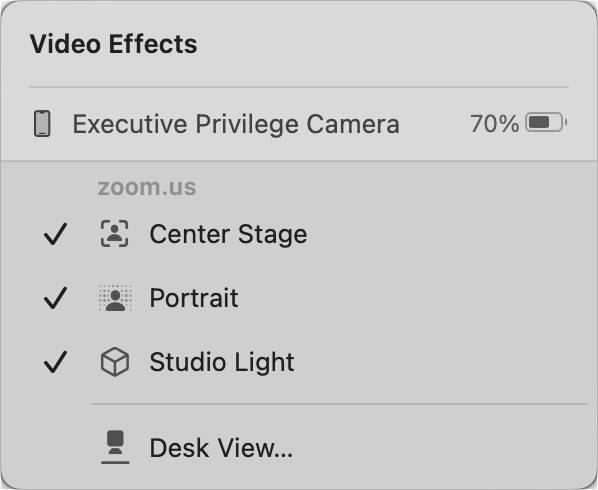
Desk View muestra el área que está capturando y gira frente a ti. Por extraño que parezca, el área seleccionada no se muestra como una vista previa corregida, sino como un trapezoide que puede ajustar el zoom arrastrando hacia los extremos del control deslizante negativo o más para mostrar más (menos el alejamiento) o menos (el signo más está ampliada). Una vez que esté listo, haga clic en Iniciar vista de escritorio. Esto ahora muestra la vista corregida.
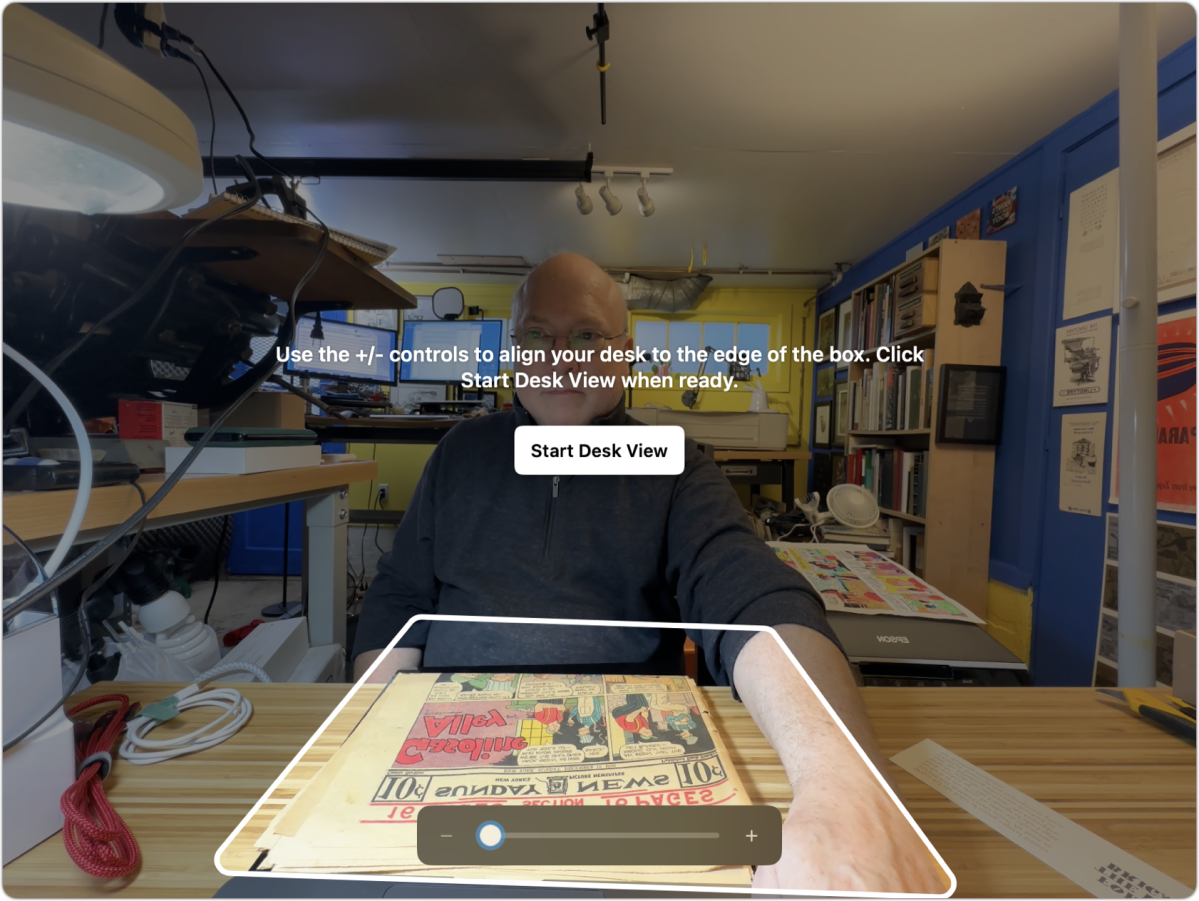
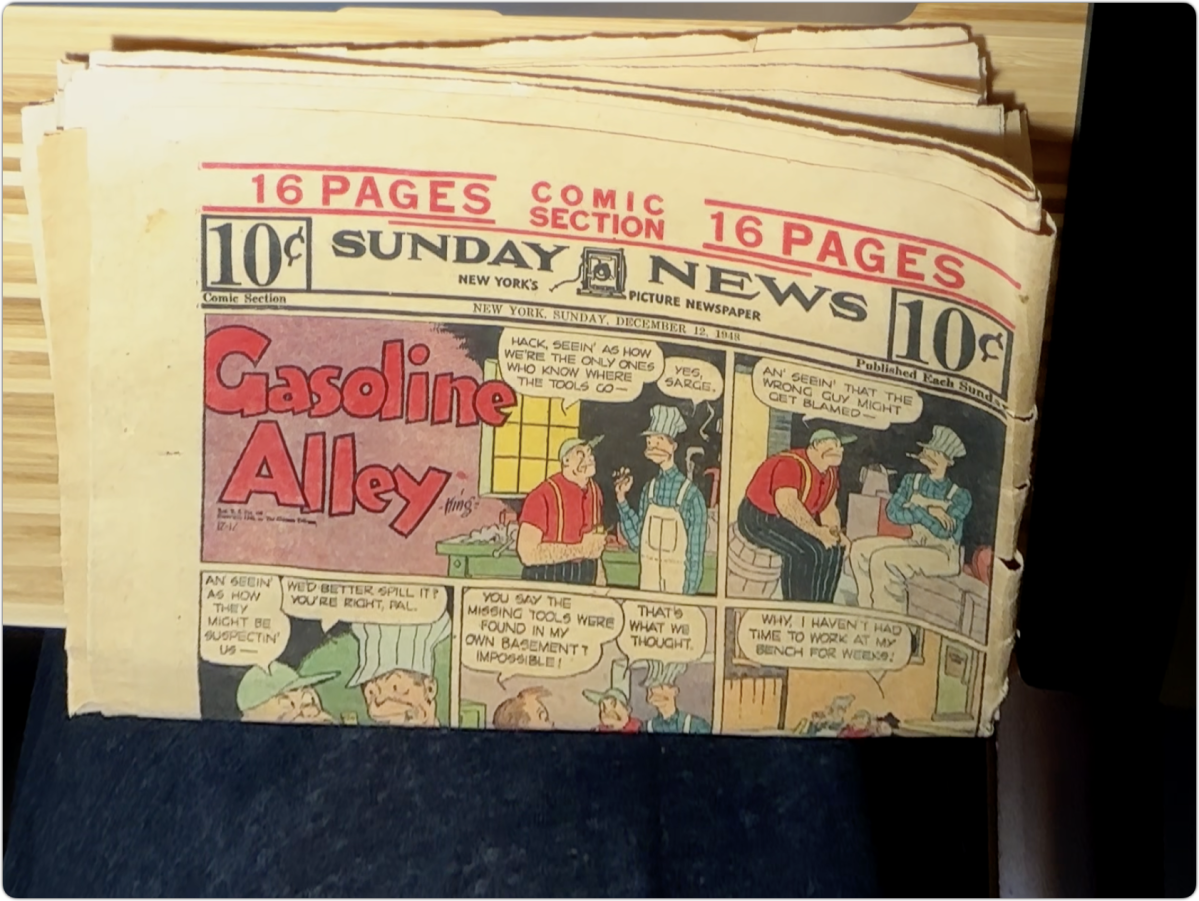
Desk View produce una transmisión de video secundaria. No puedes seleccionarlo directamente como cámara, como es el caso de tu iPhone en Ventura.
- En FaceTime, debe hacer clic en el botón Vista de escritorio o FaceTime no comparte la Vista de escritorio de manera adecuada. La persona del otro lado ve la vista de la oficina como una pantalla compartida dentro de la aplicación para compartir pantalla, que se inicia automáticamente desde su extremo. FaceTime también cambia el tamaño de su ventana para intentar posicionar adecuadamente la vista y mostrar el escritorio.
- En cualquier otra aplicación, puede seleccionar Desk View como una ventana en Screen Share. Por ejemplo, si usa Zoom, puede hacer clic en el botón Compartir pantalla en una sesión activa, seleccionar Vista de escritorio en la pestaña Básico y luego hacer clic en Compartir para comenzar a compartir la vista.
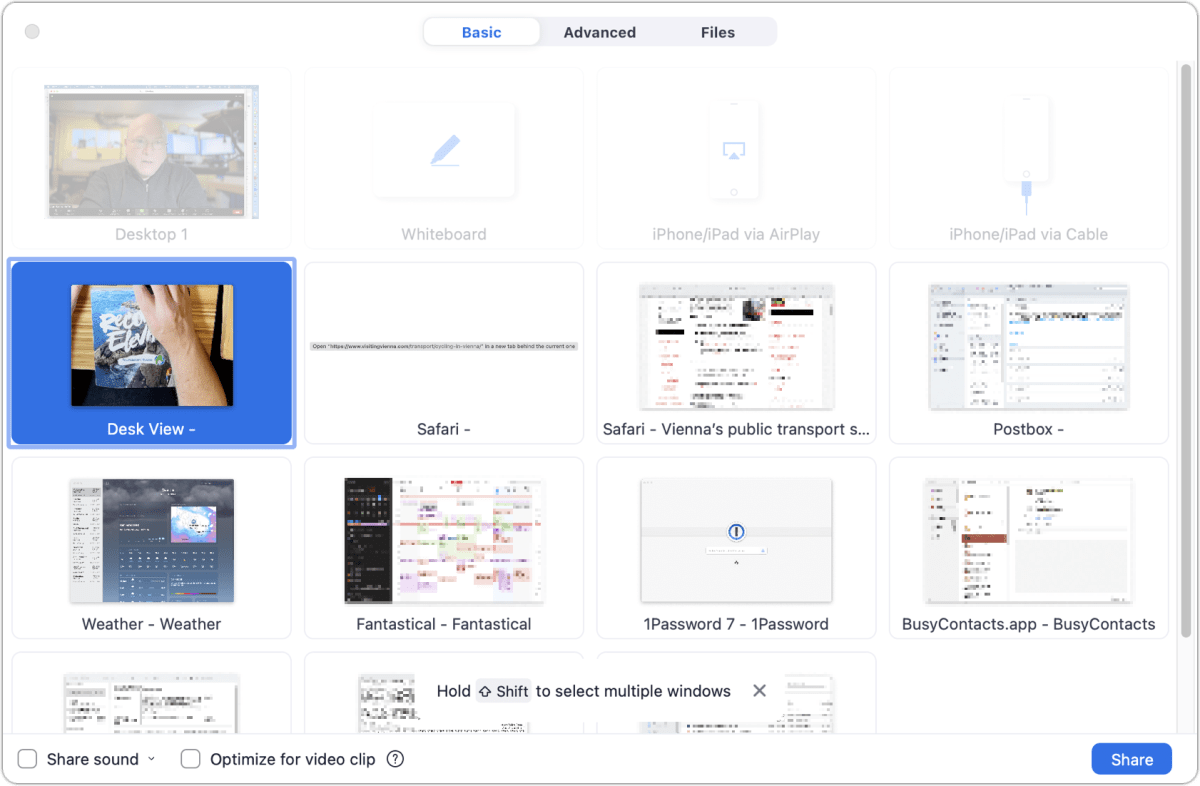
Puede ajustar el recorte usando los botones menos/más de la aplicación Desk View mientras la usa también.
FaceTime tiene requisitos especiales si desea detener y reiniciar el uso compartido de Desk View. Si pasa el cursor sobre el botón de cerrar en la Vista de escritorio, se le presentarán opciones relacionadas con el uso compartido de la pantalla, como Dejar de compartir la pantalla. Si elige, Desk View dejará de compartir, pero no podrá reiniciarlo dentro de FaceTime. Alternativamente, cuando desee dejar de usar Desk View, salga de la aplicación Desk View. Si desea reanudar dentro de FaceTime, haga clic en el botón Vista de escritorio y siga las indicaciones nuevamente. De lo contrario, terminarás frustrado.
Este artículo de Mac 911 se produjo en respuesta a una pregunta enviada por Bradley, lector de Macworld.
Pregúntale a Mac 911
Hemos compilado una lista de preguntas frecuentes, así como respuestas y enlaces a columnas: Lea nuestras preguntas frecuentes Para ver si su pregunta ha sido cubierta. Si no, ¡siempre estamos buscando nuevos problemas para resolver! Enviarle un correo electrónico a [email protected], incluidas capturas de pantalla según corresponda y si desea usar su nombre completo. No se responderán todas las preguntas, no respondemos a los correos electrónicos y no podemos dar consejos directos para la resolución de problemas.

«Food ninja. Freelance pop culture fanatic. Wannabe zombie maven. Twitter aficionado.»





More Stories
La red social Butterflies AI añade una función que te convierte en un personaje de inteligencia artificial
Edición del vigésimo aniversario de Hautlence HLXX: redefiniendo el tiempo con minutos que retroceden y horas saltantes
Un marco para resolver ecuaciones diferenciales parciales equivalentes puede guiar el procesamiento y la ingeniería de gráficos por computadora